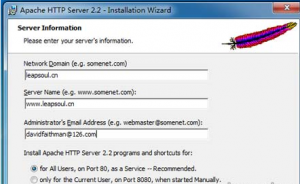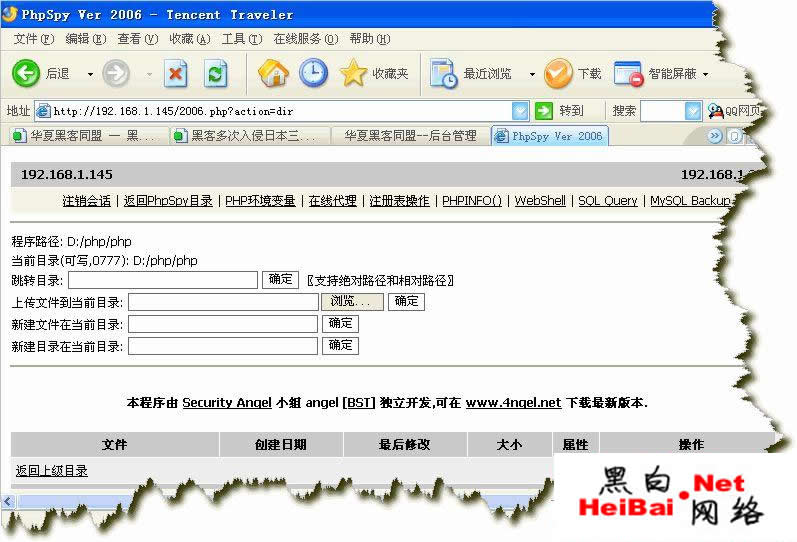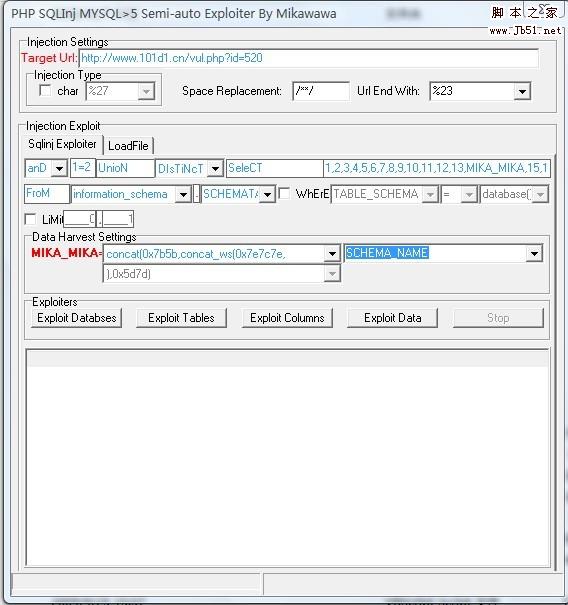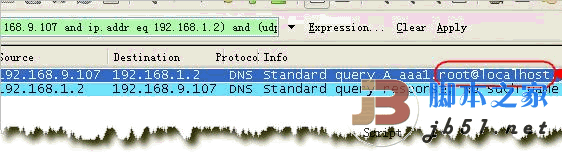docker官方mysql镜像自定义配置详解
之前为了节省安装时间,所以用官方mysql docker镜像启动mysql。
通过
复制代码 代码如下:$ docker run --name some-mysql -e MYSQL_ROOT_PASSWORD=my-secret-pw -d daocloud.io/mysql:tag
some-mysql 指定了该容器的名字,my-secret-pw 指定了 root 用户的密码,tag 参数指定了你想要的 MySQL 版本
这样数据是没有持久化的 所以在启动参数中需要挂载本地目录
于是这样数据库一直跑着,但是由于最近程序需要支持emoji表情,不得不将mysql的字符集更改。
复制代码 代码如下:$ docker run --name some-mysql -v /my/own/datadir:/var/lib/mysql -e MYSQL_ROOT_PASSWORD=my-secret-pw -d daocloud.io/mysql:tag
这时候就可以挂载自定义配置文件,官方文档说明
当 MySQL 服务启动时会以 /etc/mysql/my.cnf 为配置文件,本文件会导入 /etc/mysql/conf.d 目录中所有以 .cnf 为后缀的文件。这些文件会拓展或覆盖 /etc/mysql/my.cnf 文件中的配置。因此你可以创建你自己需要的配置文件并挂载至 MySQL 容器中的 /etc/mysql/conf.d 目录。
所以最简单改变数据库配置的方式就是在宿主机上新建配置文件,改成utf8mb4
[client] default-character-set=utf8mb4 [mysqld] character-set-client-handshake = FALSE character-set-server = utf8mb4 collation-server = utf8mb4_unicode_ci [mysql] default-character-set=utf8mb4
随后将文件复制到相应docker容器文件夹下
docker cp /home/my.cnf(宿主机文件路径) [容器id]:/etc/mysql/mysql.conf.d
最后使用docker stop和start命令重启容器就实现了加载自定义配置。
由Docker的MySQL官方镜像配置的容器无法启动问题
我使用的是MySQL的Docker镜像。先创建并启动镜像:
# docker run --name mysql-b \ > -p 33002:3306 -v /zc/mysql/datadir-b:/var/lib/mysql \ > -e MYSQL_ROOT_PASSWORD='123456' -d mysql:latest
正常启动,没有问题。通常我们使用MySQL的时候,需要设置参数。要设置参数,我们先得进入容器的bash,进行操作:
docker exec -it mysql-b bash
MySQL的默认配置文件是 /etc/mysql/my.cnf 文件。如果想要自定义配置,建议向 /etc/mysql/conf.d 目录中创建 .cnf 文件。新建的文件可以任意起名,只要保证后缀名是 cnf 即可。新建的文件中的配置项可以覆盖 /etc/mysql/my.cnf 中的配置项。因为 MySQL 的 Docker 官方镜像没有提供 vim 编辑器,所以我用cat命令生成文件并添加内容:
# cat >test.cnf <退出后,停止容器,再重新启动容器,发现容器无法启动。
解决方法
删除原来那个不能启动的容器。重新创建一个新的容器。问题的关键在于原来的 test.cnf 文件有错误。找到原来配置文件的最后一行:
default-character-set=utf8把这一行删除。添加配置文件的时候保证没有这一行就可以了。
问题原因
MySQL 的官方 Docker 镜像里面,在标签 latest 下,[mysqld] 这一配置段上并没有 default-character-set 这一配置项。
如果你要查看所有的配置项,可以使用如下命令,利用管道将输出的帮助都放到 help.txt 文件里面:docker run -it --rm mysql:tag --verbose --help > help.txt其中 tag 表示镜像的标签,比如 latest 和 5.6。
以上就是本文的全部内容,希望对大家的学习有所帮助,也希望大家多多支持潘少俊衡。
版权声明
本文仅代表作者观点,不代表本站立场。
本文系作者授权发表,未经许可,不得转载。
本文地址:/jtjc/Linux/114288.html